Ένας μεγάλος αριθμός χρηστών αντιμετώπισε προβλήματα σύνδεσης κατά τη χρήση του Discord για επικοινωνία με άλλους. Μερικοί από τους συνηθισμένους λόγους για αυτήν την κακή σύνδεση είναι η κακή συνδεσιμότητα στο Διαδίκτυο, ζητήματα συσκευών ή προβλήματα διακομιστή Discord. Σε αυτό το άρθρο έχουμε απαριθμήσει ορισμένες στρατηγικές αντιμετώπισης προβλημάτων που έχουν βοηθήσει τους χρήστες να ξεπεράσουν τα προβλήματα Disord Connection.
Λύσεις αντιμετώπισης
1. Μερικές φορές απλά κλείσιμο και άνοιγμα του Discord βοήθησε τους χρήστες να λύσουν αυτό το ζήτημα.
2. Ελέγξτε αν επανεκκίνηση του υπολογιστή σας διορθώνει αυτό το ζήτημα σύνδεσης.
3. Μπορείτε να ελέγξετε το κατάσταση των διακομιστών του Discord για το θέμα αυτό Σύνδεσμος για να γνωρίζουμε εάν υπάρχουν προβλήματα διακοπής.
4. Ελέγξτε αν υπάρχει Discord νέες ενημερώσεις.
ένα. Κάντε δεξί κλικ επί Εικονίδιο διχογνωμίας στη γραμμή εργασιών.
σι. Επιλέγω Ελεγχος για ενημερώσεις και περιμένετε μέχρι να γίνει ενημέρωση του Discord.
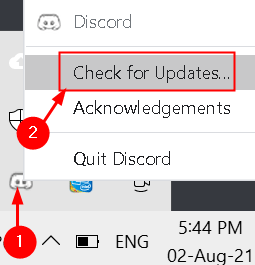
5. Σάρωση του υπολογιστή σας για κακόβουλο λογισμικό και δείτε αν βοηθάει στην επίλυση αυτού του ζητήματος.
6. Επανεκκινήστε το δρομολογητή σας και ελέγξτε αν το πρόβλημα έχει διορθωθεί.
Επιδιόρθωση 1 - Αλλαγή ρυθμίσεων DNS
1. Τύπος Windows + R και πληκτρολογήστε ncpa.cpl στο Τρέξιμο άνοιγμα διαλόγου επάνω Δικτυακές συνδέσεις.
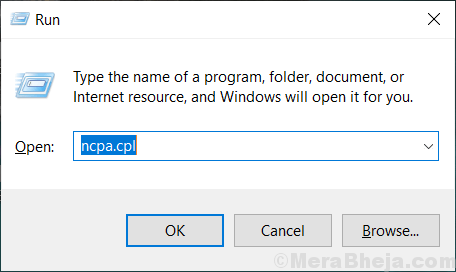
2. Κάντε δεξί κλικστο ρεύμα σας Προσαρμογέας δικτύου και επιλέξτε Ιδιότητες.
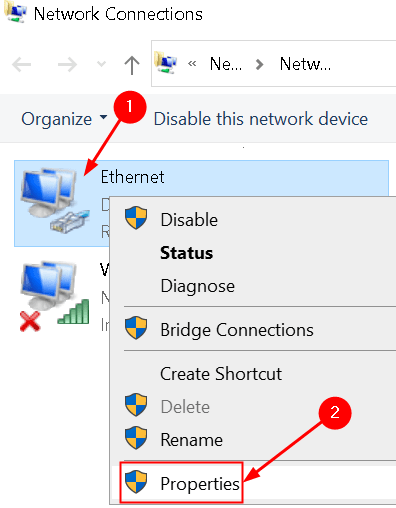
3. Επιλέγω Πρωτόκολλο Διαδικτύου Έκδοση 4 στο παράθυρο Ιδιότητες.
4. Κάντε κλικστο Ιδιότητες κουμπί.

5. Ελεγχος η επιλογή δίπλα Χρησιμοποιήστε τις ακόλουθες διευθύνσεις διακομιστή DNS.
6. Στο Προτιμώμενος διακομιστής DNS τύπος 1.1.1.1 και στο Εναλλακτικός διακομιστής DNS εισαγω 1.0.0.1.
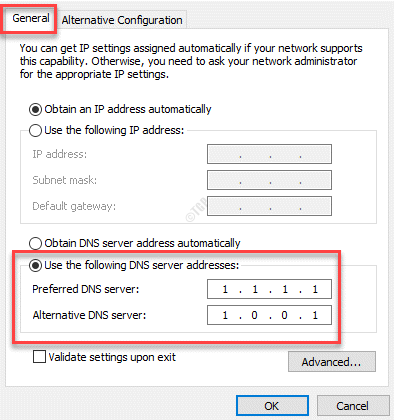
7. Κάντε κλικ στο Εντάξει για να αποθηκεύσετε τις αλλαγές.
Αυτό πρέπει να σας βοηθήσει να διορθώσετε το πρόβλημα σύνδεσης.
Επιδιόρθωση 2 - Απενεργοποίηση ρυθμίσεων διακομιστή μεσολάβησης
1. Ανοιξε Εκτέλεση (πλήκτρο Windows + R) διάλογο. Τύπος inetcpl.cpl για να ανοίξω ΕΠΙΛΟΓΕΣ ΔΙΑΔΙΚΤΥΟΥ.

2. μεταβείτε στο Συνδέσεις αυτί.
3. Κάντε κλικ στο Ρυθμίσεις LAN κουμπί.
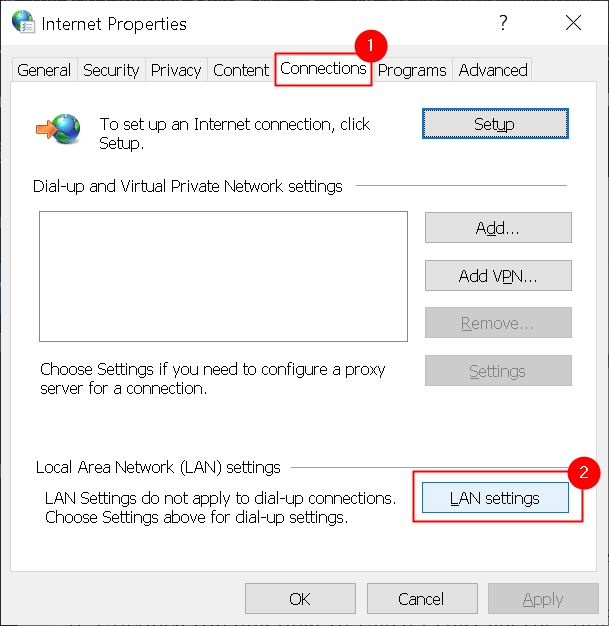
4. Αποεπιλέξτετο κουτί δίπλα Χρησιμοποιήστε διακομιστή μεσολάβησης για το LAN σας.
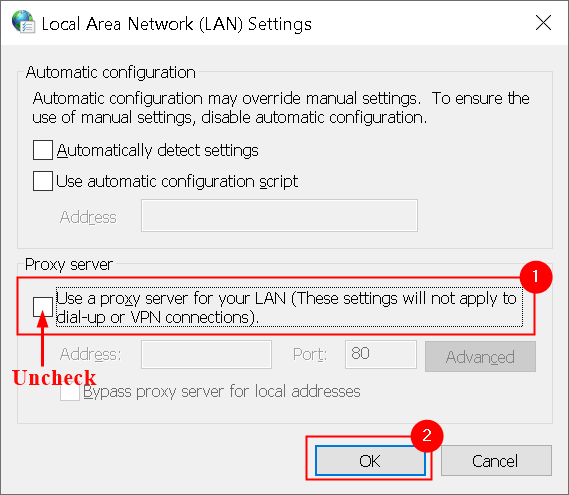
5. Κάντε κλικ στο Εντάξει για να αποθηκεύσετε και να εφαρμόσετε τις αλλαγές. Τώρα ελέγξτε αν το πρόβλημα έχει διορθωθεί.
Επιδιόρθωση 3 - Επαναφορά διαμορφώσεων δικτύου
1. Ανοιξε Τρέξιμο πάτημα Windows + R κλειδιά ταυτόχρονα.
2. Τύπος cmd και πατήστε Ctrl + Shift + Enter τρέχω Γραμμή εντολών ως διαχειριστής. Κάντε κλικ στο Ναί αν ζητηθεί από UAC.

3. Πληκτρολογήστε τις παρακάτω εντολές μία προς μία για να τις εκτελέσετε.
netsh int ip reset C: \ Resetlog.txt netsh winsock reset reset ipconfig /flushdns exit
4. Επανεκκίνηση το σύστημά σας και ελέγξτε αν το πρόβλημα έχει διορθωθεί στο Discord.
Επιδιόρθωση 4 - Επαναφορά του δικτύου
1. Τύπος Windows + I για να ανοίξω Ρυθμίσεις.
2. Επιλέγω Δίκτυο & Διαδίκτυο.

3. Κάντε κύλιση προς τα κάτω στο δεξιό παράθυρο των ρυθμίσεων δικτύου και Internet και κάντε κλικ στο Επαναφορά δικτύου.
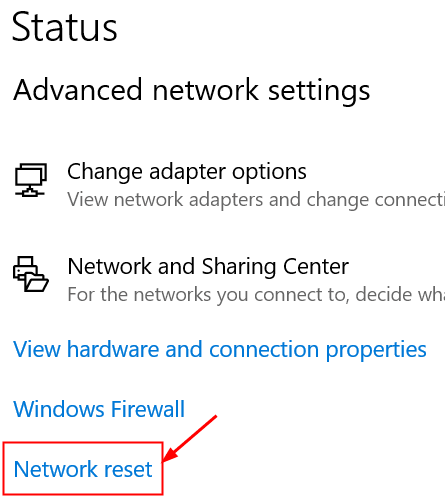
4. Κάνε κλικ στο Επαναφορά τώρα κουμπί.
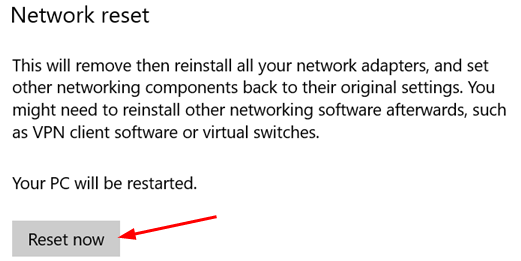
5. Στο παράθυρο επιβεβαίωσης για επαναφορά δικτύου, πατήστε Ναί.
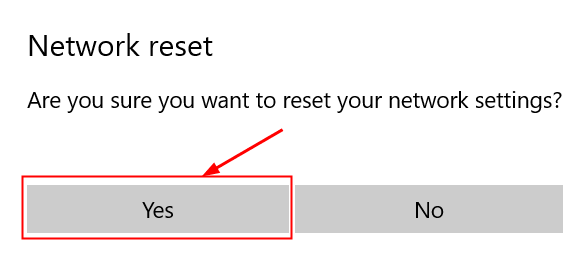
6. Επανεκκίνηση το σύστημά σας. Κατά την επανεκκίνηση τα Windows εντοπίζουν το δίκτυο στο οποίο είστε συνδεδεμένοι.
7. Εκκινήστε το Discord και ελέγξτε αν μπορείτε να συνδεθείτε.
Επιδιόρθωση 5 - Εγκαταστήστε ξανά το πρόγραμμα οδήγησης δικτύου
1. Ανοιξε Τρέξιμο και πληκτρολογήστε devmgmt.msc για να ανοίξω Διαχειριστή της συσκευής.
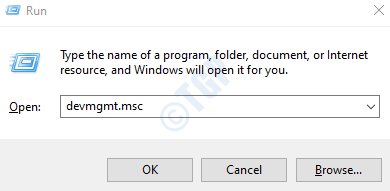
2. Επεκτείνουν Προσαρμογείς δικτύου.
3. Κάντε δεξί κλικ πάνω στο ___ σου Προσαρμογέας δικτύου και επιλέξτε Απεγκατάσταση συσκευής.
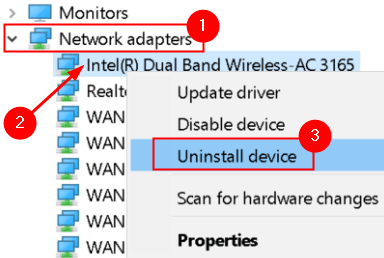
4. Κάντε κλικ στο Απεγκατάσταση στο παράθυρο επιβεβαίωσης.
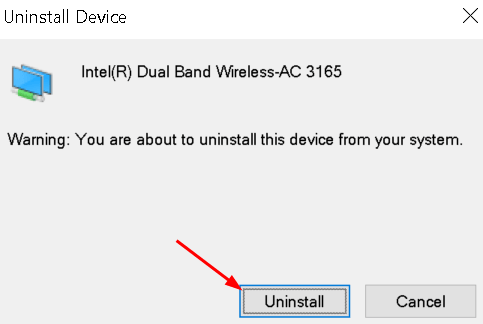
5. Επανεκκίνηση τον Η / Υ σας. Κατά την επανεκκίνηση, τα Windows σαρώνουν για νέο υλικό και εγκαθιστούν αυτόματα το πρόγραμμα οδήγησης συσκευής δικτύου.
Ελέγξτε εάν μπορείτε να συνεχίσετε τη συνομιλία στο discord χωρίς κανένα πρόβλημα σύνδεσης.
Επιδιόρθωση 6 - Απενεργοποίηση περιττών επεκτάσεων προγράμματος περιήγησης
Μερικές φορές, οι επεκτάσεις θα προκαλέσουν προβλήματα με πτυχές ενός ιστότοπου. Εάν αρχίσατε να αντιμετωπίζετε προβλήματα σύνδεσης Discord πρόσφατα και έχετε εγκαταστήσει μια νέα επέκταση, θα χρειαστεί να απενεργοποιήσετε την επέκταση του προγράμματος περιήγησης και να δείτε εάν το πρόβλημα έχει επιλυθεί.
Απενεργοποιήστε τις επεκτάσεις προγράμματος περιήγησης στο Chrome
1. Ανοιξε Χρώμιο και πληκτρολογήστε chrome: // επεκτάσεις στη γραμμή διευθύνσεων.
2. Μπορείς απενεργοποιήστε τις επεκτάσεις προγράμματος περιήγησης με εναλλαγή τους.
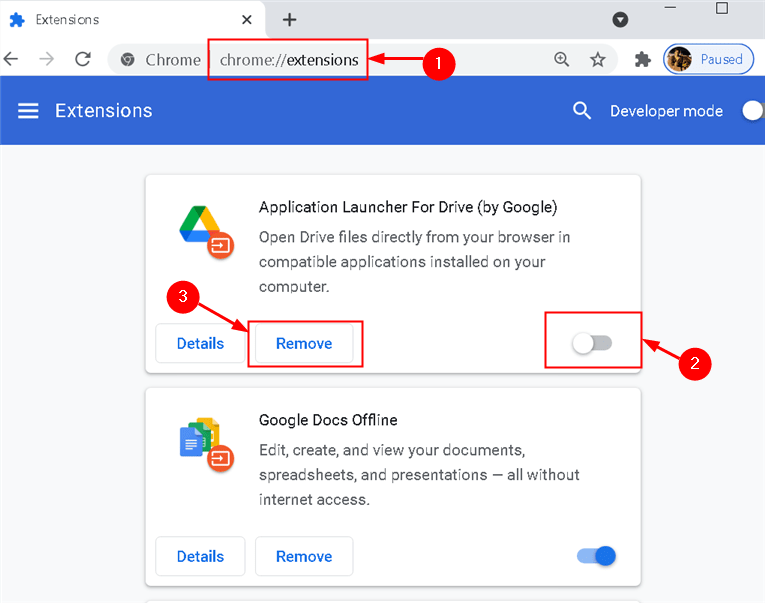
Απενεργοποιήστε τις επεκτάσεις στο Microsoft Edge
1. Ανοιξε Microsoft Edge και πληκτρολογήστε edge: // extensions στη γραμμή διευθύνσεων.
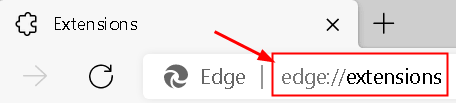
2. Απενεργοποιήστε το περιττό επεκτάσεις που μπορείτε να δείτε σε αυτήν τη σελίδα.
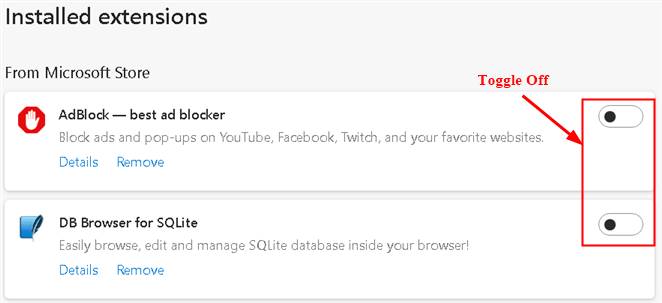
Επιδιόρθωση 7 - Απενεργοποίηση επιτάχυνσης υλικού
Εάν έχετε ενεργοποιήσει την επιτάχυνση υλικού για την επεξεργασία δεδομένων χρησιμοποιώντας τη GPU στο σύστημά σας, τότε πρέπει να την απενεργοποιήσετε για να επιλύσετε αυτό το ζήτημα.
Στο Chrome
1. Ανοίξτε το πρόγραμμα περιήγησης Chrome και πληκτρολογήστε chrome: // ρυθμίσεις/σύστημα στη γραμμή διευθύνσεων.

2. Υπό Σύστημα, απενεργοποίηση Χρησιμοποιήστε επιτάχυνση υλικού όποτε είναι διαθέσιμη επιλογή.
3. Κάντε κλικ στο Επανεκκίνηση για επανεκκίνηση του προγράμματος περιήγησης και ελέγξτε αν το πρόβλημα έχει επιλυθεί.
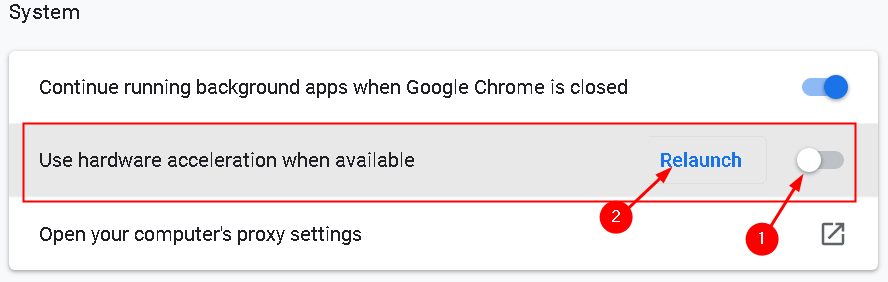
Στο Microsoft Edge
1. Ανοίξτε το Microsoft Edge και πληκτρολογήστε άκρη: // ρυθμίσεις/σύστημα στη γραμμή διευθύνσεων.
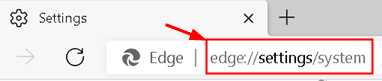
2. Απενεργοποιήστε Χρησιμοποιήστε επιτάχυνση υλικού όποτε είναι διαθέσιμη επιλογή κάτω από Σύστημα.
3. Κάντε κλικ στο Επανεκκίνηση και ελέγξτε αν το πρόβλημα λύθηκε.
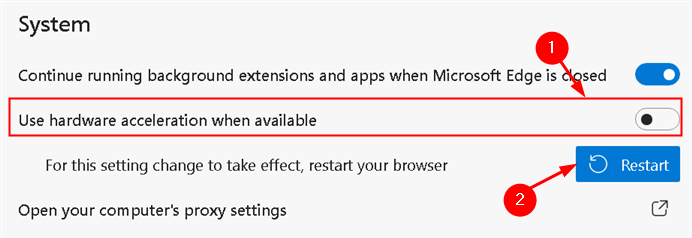
Επιδιόρθωση 8 - Απενεργοποιήστε το τείχος προστασίας
1. Ανοιξε Εκτέλεση (Windows + R) και πληκτρολογήστε cmd για να ανοίξετε τη γραμμή εντολών.
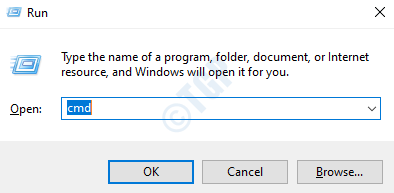
2. Πληκτρολογήστε την ακόλουθη εντολή για να βρείτε την προεπιλεγμένη πύλη:
ipconfig
3. αντίγραφο ο προεπιλεγμένη πύλη από τη γραμμή εντολών.
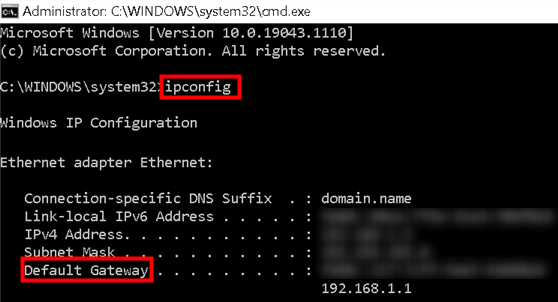
4. Επικόλληση στο δικό σου πρόγραμμα περιήγησης και πατήστε Εισαγω.
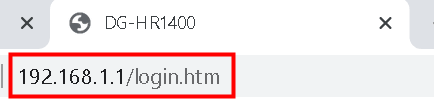
4. Σύνδεση με το όνομα χρήστη και τον κωδικό πρόσβασής σας.
5. Βρες το δικό σου Ρυθμίσεις τείχους προστασίας δρομολογητή και χαμηλώστε ή απενεργοποιήστε το.
Ευχαριστώ για την ανάγνωση.
Πρέπει τώρα να μπορείτε να χρησιμοποιείτε το Discord χωρίς προβλήματα σύνδεσης. Σχολιάστε και ενημερώστε μας για τη διόρθωση που σας βοήθησε να διορθώσετε το πρόβλημα.


